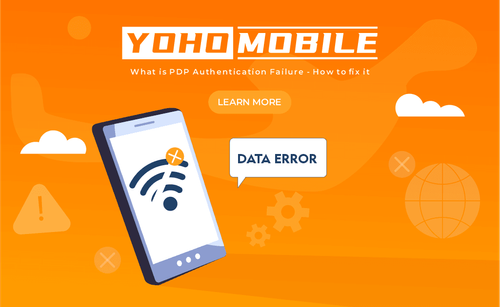Napaka preverjanja pristnosti PDP: Kaj je, zakaj se zgodi in kako jo odpraviti
Bruce Li•May 30, 2025
Težave z omrežjem so lahko zmedene in frustrirajoče, še posebej, ko se pojavijo nepričakovano. Ena pogosta težava je napaka preverjanja pristnosti PDP. V tem članku bomo razložili, kaj je napaka preverjanja pristnosti PDP, zakaj se pojavi in, kar je najpomembneje, kako jo odpraviti in preprečiti. Berite dalje, saj vam bomo pomagali hitro rešiti to težavo in zagotoviti nemoteno delovanje mobilnih podatkov.
V tem članku:
- Kaj je napaka preverjanja pristnosti PDP?
- Kaj povzroča napako preverjanja pristnosti PDP?
- Kako odpraviti napako preverjanja pristnosti PDP
- Navodila za odpravljanje napak preverjanja pristnosti PDP za določene naprave
- Kako preprečiti napake preverjanja pristnosti PDP
- Pogosta vprašanja
Kaj je napaka preverjanja pristnosti PDP?
Začnimo z osnovami. Kaj je preverjanje pristnosti PDP? Preverjanje pristnosti PDP je postopek, ki vašemu telefonu omogoča povezavo z mobilnim internetom. PDP pomeni Packet Data Protocol (protokol paketnih podatkov), ki vaši napravi pomaga pri povezovanju z internetom prek mobilnega omrežja.
Ko preverjanje pristnosti PDP ne uspe, to pomeni, da se vaš telefon ne more pravilno povezati z omrežjem vašega operaterja. To je pogosto posledica napačnih nastavitev ali težav z omrežjem. Ta napaka preverjanja pristnosti PDP lahko vašemu telefonu prepreči dostop do vašega načrta za mobilne podatke in interneta, kar povzroči težave z brskanjem, aplikacijami in drugimi spletnimi storitvami.
Zato je razumevanje te težave ključnega pomena za vse uporabnike, še posebej pa za tiste, ki se pri vsakodnevnih opravilih zanašajo na svoje naprave.
Kaj povzroča napako preverjanja pristnosti PDP?
Napako preverjanja pristnosti PDP lahko povzroči več razlogov, ki vašemu telefonu preprečujejo povezavo z mobilnimi podatki. Tukaj so glavni vzroki:
- Šibek omrežni signal: Eden glavnih vzrokov za napako preverjanja pristnosti PDP so težave z mobilnim omrežjem. Če je na primer signal na vaši strani šibek, se vaša naprava morda ne bo mogla povezati z bazno postajo.
- Težave s kartico SIM: Nepravilno vstavljena kartica SIM, pokvarjena kartica SIM ali druge manjše težave lahko povzročijo napako preverjanja pristnosti PDP.
- Posodobitev nastavitev operaterja: Zastarele ali poškodovane nastavitve operaterja na vaši napravi lahko povzročijo napako preverjanja pristnosti PDP.
- Napačne nastavitve APN: Vaš telefon potrebuje pravilne nastavitve imena dostopne točke (APN) za povezavo z internetom. Če so te napačne, ne morete vzpostaviti spletne povezave.
- Programske napake: Včasih lahko napaka v programski opremi vašega telefona prepreči pravilno povezavo.
Kako odpraviti napako preverjanja pristnosti PDP
Obstaja več korakov za odpravljanje te težave in ponovno delovanje storitev mobilnih podatkov. V tem priročniku bomo ponudili osnovne in napredne rešitve za odpravljanje napake preverjanja pristnosti PDP na iPhonih in drugih napravah.
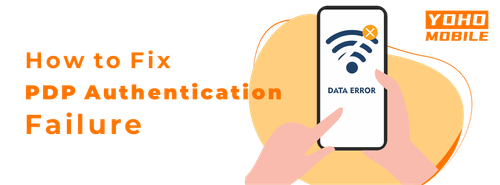
Slika: Vecteezy
Osnovni koraki za odpravljanje napake preverjanja pristnosti PDP
Ponovno zaženite napravo: Včasih lahko preprost ponovni zagon odpravi napake preverjanja pristnosti PDP. Poskusite izklopiti in nato znova vklopiti telefon. To lahko ponastavi omrežne povezave in odpravi začasne težave.
Vklopite in izklopite letalski način: Vklop in izklop letalskega načina lahko osveži omrežno povezavo vaše naprave in odpravi manjše težave s povezavo.
Izklopite in vklopite eSIM: Izklop in ponovni vklop eSIM lahko ponastavi omrežno povezavo in pogosto odpravi težave s preverjanjem pristnosti PDP.
Posodobite programsko opremo: Prepričajte se, da je programska oprema vašega telefona posodobljena. Pojdite v Nastavitve in poiščite posodobitve programske opreme.
Stopite v stik z operaterjem: Če se težava nadaljuje, se za nadaljnjo pomoč obrnite na svojega mobilnega operaterja. Po potrebi vam lahko zagotovijo posebna navodila ali na daljavo ponastavijo omrežne konfiguracije.
Napredni koraki za odpravljanje napake preverjanja pristnosti PDP
Ponastavitev omrežnih nastavitev: Če osnovno odpravljanje težav ne deluje, ponastavite omrežne nastavitve. Ta postopek bo napravo vrnil na tovarniške nastavitve, izbrisal bo vse shranjene Wi-Fi omrežja, Bluetooth povezave in mobilne nastavitve.
Preverite in nastavite APN nastavitve:
-
Pojdite v aplikacijo Nastavitve na svojem telefonu.
-
Dostopite do nastavitev mobilnega omrežja. Tapnite Mobilno omrežje ali Mobilna omrežja.
-
Poiščite Imena dostopnih točk (APN) in izberite svoj trenutni APN ali dodajte novega, če je potrebno.
-
Vnesite pravilne APN podatke za vašo regijo (za uporabnike Yoho Mobile)
- Kitajska in Tajvan: “CTExcel”
- Hongkong in Tajska: “3gnet”
- Druge regije: “globaldata”
-
Shranite in ponovno zaženite telefon, da uveljavite nove nastavitve.
Za podrobna navodila si oglejte ta priročnik za nastavitev APN na iPhonu.
Navodila za odpravljanje napak preverjanja pristnosti PDP za določene naprave
Včasih je treba napake preverjanja pristnosti PDP odpraviti na ravni naprave.
Kako odpraviti napako preverjanja pristnosti PDP na iPhonu 13, 14 in 15:
- Posodobitev programske opreme: Pojdite v Nastavitve > Splošno > Posodobitev programske opreme in namestite morebitne razpoložljive posodobitve.
- Ponastavitev omrežnih nastavitev: Pojdite na Nastavitve > Splošno > Ponastavi > Ponastavi omrežne nastavitve.
- Preverite nastavitve APN: Prepričajte se, da so nastavitve APN vašega iPhona pravilne, da preprečite napako preverjanja pristnosti PDP.
Na iPadu:
- Posodobitev programske opreme: Prepričajte se, da ima vaš iPad najnovejšo različico sistema iOS in nastavitve operaterja.
- Preverite nastavitve APN: Preverite, ali so vaše nastavitve APN točne.
Druge rešitve, specifične za operaterja:
Različni operaterji, kot so T-Mobile, Three, Docomo in Verizon, imajo specifične nastavitve in posodobitve. Prepričajte se, da je vaša naprava združljiva z vašim operaterjem in ima pravilne nastavitve za preprečevanje težav s preverjanjem pristnosti PDP.
Kdaj se obrniti na podporo?
Če se težava nadaljuje, se za pomoč obrnite na službo za stranke vašega operaterja.
Nasvet: Preden se obrnete na podporo, imejte pripravljeno model naprave, različico programske opreme in podroben opis težave, da bo ekipa za podporo lahko učinkoviteje pomagala.
Kako preprečiti napake preverjanja pristnosti PDP
Da bi v prihodnosti preprečili napako preverjanja pristnosti PDP, lahko storite nekaj preprostih korakov:
- Redno posodabljajte napravo: Vedno namestite najnovejše posodobitve programske opreme za vaš telefon ali tablico.
- Preverite nastavitve APN: Prepričajte se, da so nastavitve imena dostopne točke (APN) pravilne za vašega operaterja. Te nastavitve vaši napravi omogočajo povezavo z internetom.
- Redno ponovno zaganjajte: Redno ponovno zaganjajte napravo, da osvežite njeno omrežno povezavo.
- Izogibajte se zasedenosti omrežja: Poskusite uporabljati svoj podatkovni paket na območjih z dobro pokritostjo omrežja, da se izognete zasedenosti, saj lahko to povzroči težave s povezljivostjo.
- Poskrbite za zdravo kartico SIM: Prepričajte se, da je kartica SIM pravilno vstavljena in ni poškodovana. Če menite, da je vaša kartica SIM morda pokvarjena, se za novo obrnite na svojega operaterja.
Pogosta vprašanja
Kaj pomeni “Ni bilo mogoče aktivirati mobilnega podatkovnega omrežja”?
Sporočilo “Ni bilo mogoče aktivirati mobilnega podatkovnega omrežja” pomeni, da se vaša naprava ne more povezati z mobilnim omrežjem. Preverjanje pristnosti PDP (Packet Data Protocol) je potrebno za uporabo mobilnih podatkov na vašem telefonu. Če ne uspe, vaš telefon ne bo mogel dostopati do interneta prek mobilnih podatkov. Za odpravo te težave preverite nastavitve APN na telefonu, ponovno zaženite napravo ali se za pomoč obrnite na svojega ponudnika omrežja.
Zakaj je preverjanje pristnosti mojega omrežja neuspelo?
Preverjanje pristnosti omrežja lahko ne uspe iz več razlogov. Pogoste težave vključujejo napačne nastavitve APN, zastarele nastavitve operaterja ali slabo kartico SIM. S pravilno konfiguracijo in posodobitvijo vseh nastavitev je to težavo običajno mogoče odpraviti.
Zakaj je preverjanje pristnosti PDP neuspelo?
Napaka preverjanja pristnosti PDP se pojavi, ko vaša naprava ne more pravilno komunicirati z omrežjem. To je pogosto mogoče odpraviti s posodobitvijo nastavitev operaterja ali ponastavitvijo omrežnih konfiguracij. S tem se običajno ponovno vzpostavi pravilno delovanje omrežja.
Kaj je PDP v nastavitvah APN?
PDP pomeni Packet Data Protocol (protokol paketnih podatkov) in je del nastavitev APN vašega mobilnega omrežja. Nastavitve APN vaši napravi sporočajo, kako se povezati z internetom prek omrežja vašega mobilnega operaterja. Nastavitev PDP posebej obravnava, kako se podatkovni paketi prenašajo med vašo napravo in internetom, tako da imate delujočo mobilno podatkovno povezavo za spletne dejavnosti.
Kaj je napaka preverjanja pristnosti PDP na iPhonu?
Napaka preverjanja pristnosti PDP (Packet Data Protocol) na iPhonu pomeni, da se vaša naprava ne more povezati z mobilnim internetom. To se običajno zgodi zaradi napačnih nastavitev ali težav z omrežjem. Za odpravo težave boste morda morali preveriti in ponastaviti nastavitve APN, ponovno zagnati iPhone ali posodobiti njegovo programsko opremo.